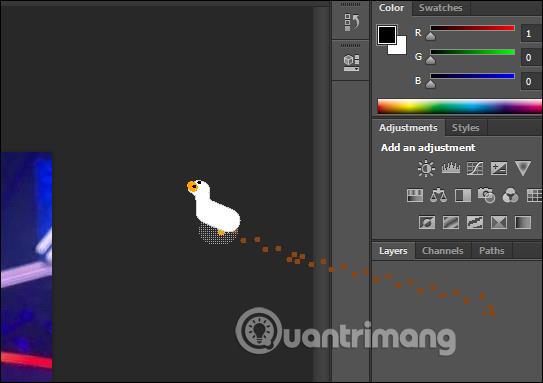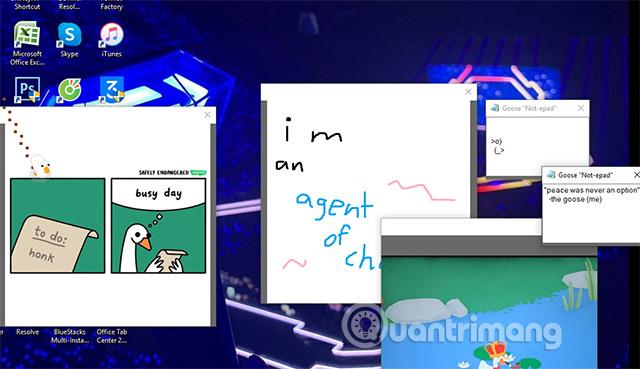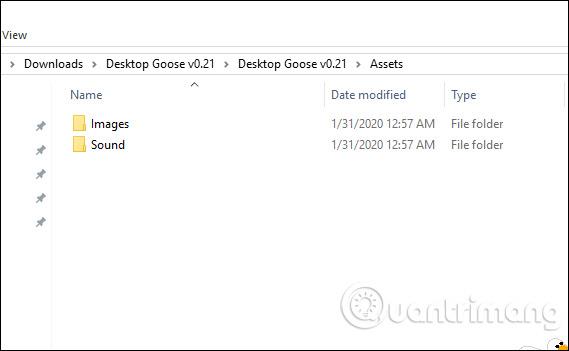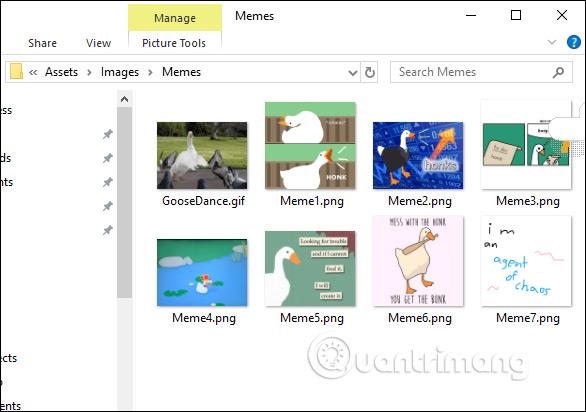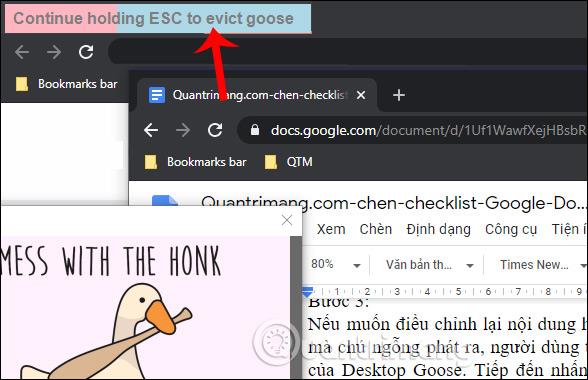Выпущенная ближе к концу 2019 года игра Untitled Goose Game, главным героем которой является озорной гусь, быстро привлекла внимание игровой индустрии по всему миру. Вдохновленный гусем в игре, Сэм Чит создал приложение Desktop Goose, позволяющее перенести этого озорного гуся на ваш компьютер, саботируя ваш компьютер так же, как он раздражает людей в игре.
Соответственно, этот гусь (многие называют его уткой) будет появляться на каждом экране компьютера, ходить и раздражать вас. Он даже показывает изображения мемов или мультфильмов на экране вашего компьютера, автоматически берет на себя управление вашей мышью и возится с вами. В разделе настроек инструмента будет раздел для редактирования содержимого, которое вы хотите отображать на экране. Давайте узнаем с помощью LuckyTemplates, как установить Desktop Goose, в статье ниже.
Инструкции по использованию Desktop Goose на вашем компьютере
Шаг 1:
Загрузите инструмент по этой ссылке
Затем вы извлекаете zip-файл, который только что скачали, на свой компьютер. В извлеченной папке щелкните exe-файл, чтобы запустить инструмент Desktop Goose.
Шаг 2:
В результате он будет вот так бродить по экрану вашего компьютера, сопровождаемый следами и крякающими звуками.
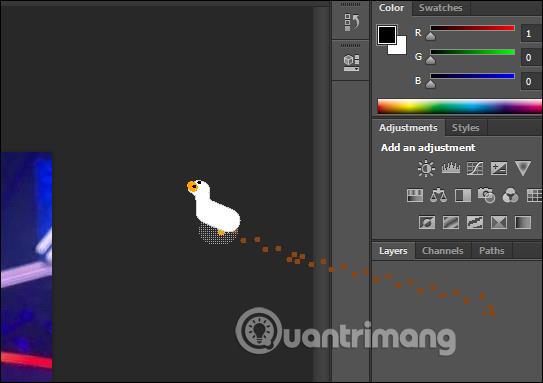
Или он закроет обзор компьютера, перетащив несколько блокнотов или несколько своих изображений, как показано ниже.
Если вы оставите его на 30 минут, экран вашего компьютера точно не увидит ничего, кроме гуся и того контента, которым он вас беспокоит. Иногда он даже не позволяет пользоваться мышкой, особенно когда мы отключаем контент, который он позволяет отображать на экране компьютера.
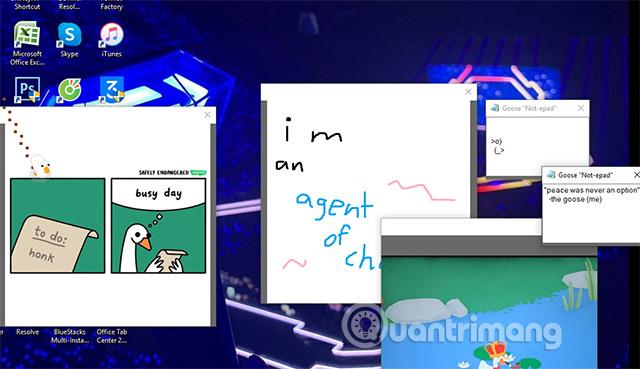
Шаг 3:
Если вы хотите настроить содержимое дисплея или звук, издаваемый гусем, пользователи получают доступ к папке Desktop Goose . Затем нажмите папку «Ресурсы» , чтобы снова настроить ее.
Здесь вы видите две части: изображения и звук.
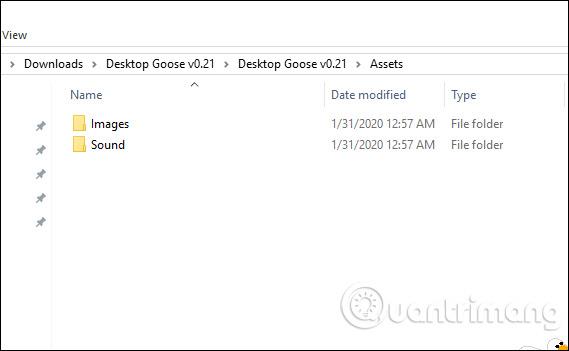
При нажатии на раздел изображения появятся еще две папки, в которые вы сможете добавить нужный контент. Давайте просто добавим изображения в соответствии с изображением инструмента по умолчанию.
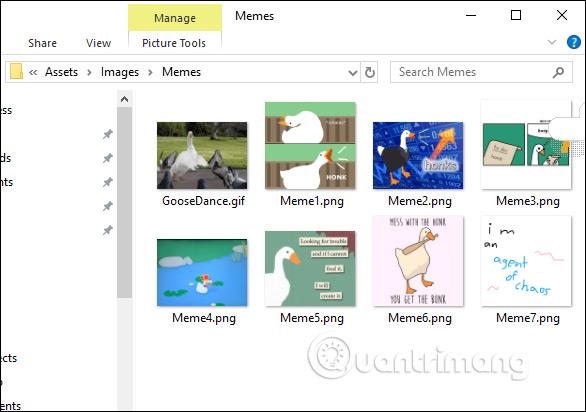
Как отключить дак на компьютере
Если вас слишком беспокоит этот гусь, удерживайте клавишу Esc в течение нескольких секунд, пока индикатор выполнения в верхней части экрана не исчезнет, как показано ниже, и гусь больше не будет отображаться на компьютере.
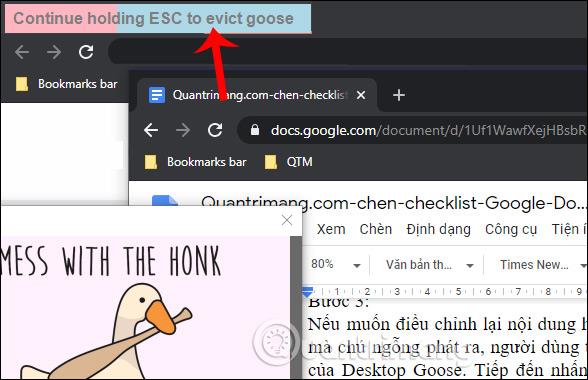
Выше описано, как подвести утку к компьютеру, с помощью которой можно в соответствующих случаях троллить друзей и родственников. Однако не забудьте, как отключить эту утку, когда игра закончится. Желаю вам приятно провести время!
Узнать больше:
Желаю вам веселых развлечений!